Inštalácia a odstránenie odkazov v programe Word

- 5044
- 521
- Leopold Kyseľ
Pri práci s programom Word niekedy musíte pridať hypertextový odkaz do iného súboru alebo umiestniť do dokumentu. To môže zahŕňať aj poznámky pod čiarou vykonávané v rôznych esejoch a podobných dielach. Tento proces nie je vôbec komplikovaný, ale veľa používateľov, ktorí dokonca pracujú v tomto programe, nevie, ako vložiť odkaz do textu Word alebo ho odstrániť. Zvážte každú situáciu osobitne a vďaka našim tipom sa môžete ľahko vyrovnať s úlohou.

Používatelia zriedka využívajú schopnosť odkazovať na iné dokumenty alebo súbory
Hypertextový odkaz na webovej stránke alebo obrázku
Ak potrebujete odkazovať na určitú webovú stránku alebo obrázok z internetu a pripojiť ju k jednému alebo viacerým slovám v texte Word, konáme takto:
- Skopírujte odkaz na webovú stránku alebo obrázok z internetu do vyrovnávacej pamäte Exchange. Môžete si ho vziať v riadku adresy pomocou funkcie „Copy“ alebo cez pravé tlačidlo myši, kliknutím na slovo „Copy“ v kontextovej ponuke. Je vhodné používať „horúce klávesy“ Ctrl+C.
- Zvýraznite slová, ktoré ste plánovali pripevniť hypertextový odkaz.
- Kliknutím na ne s pravým tlačidlom myši, otvorte ponuku, v ktorej jednou z navrhovaných operácií bude „hypertextový odkaz“, a stlačte ho a stlačte ho a stlačte ho.
- Otvorí sa nové okno, kde vľavo pod nápisom „Tie s„ bude „súbor, webová stránka“.
- Ďalej, pod slovom „priečinok“, ktoré môžete aktivovať „Zobraziť stránky“, si vyberte adresu alebo zadajte ju zo schránky do dolného riadku s podpisovou „adresou“ (môžete použiť „horúce klávesy“ Ctrl+V alebo použiť Správne tlačidlo a „Vložte“).
- Kliknutím na „Tip“ môžete navyše napísať text viditeľný, keď sa myš vznášajúca sa slou s odkazom s odkazom.
- Stlačte OK - všetko funguje.
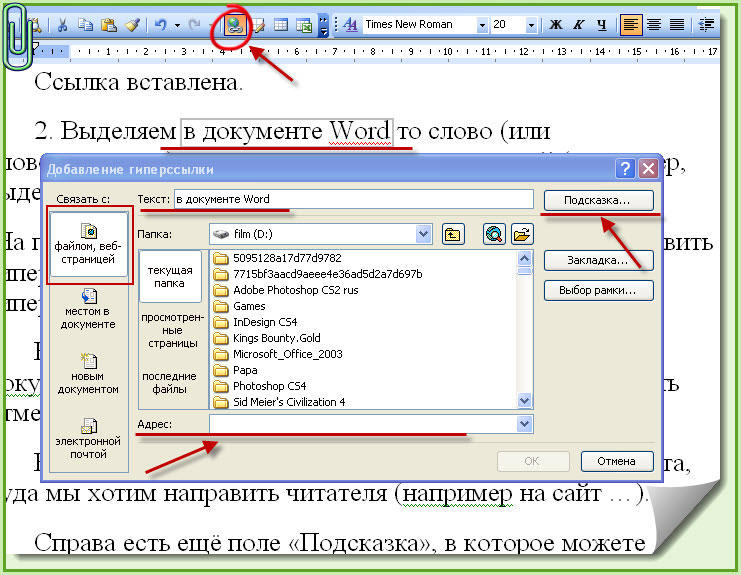
Odkaz na iný dokument
Podobne sa zadá odkaz na iný dokument. Vyberte v ďalšom okne pod textom „priečinok“ „Aktuálny priečinok“, kliknite na súbor, ktorý potrebujete, alebo zadajte miesto „adresa“ svojho umiestnenia a názov do poľa.
Ak potrebujete nielen zviazať celý súbor, ale aj uviesť jeho konkrétne miesto, mali by ste najskôr pridať záložky na miesta, ktoré potrebujete. To sa robí takto:
- Vložte kurzor myši na miesto, ktoré potrebujete do textu, alebo zvýraznite slovo/frázu.
- Ďalej na karte „Vložte“ ponuku vyberte „záložku“, vyberte „záložku“.
- V okne, ktoré sa zobrazí, vytočte názov záložky. Nemala by obsahovať medzery, ale môžete použiť rôzne znaky, napríklad nižší dôraz namiesto medzery.
- V zdrojovej práci pri zavádzaní hypertextového odkazu po výbere súboru stlačte tlačidlo „B Highway“ na pravej strane, kliknite na požadovaný riadok. Majte na pamäti, že s touto metódou nemôžete odkazovať na titulky, iba na záložky.
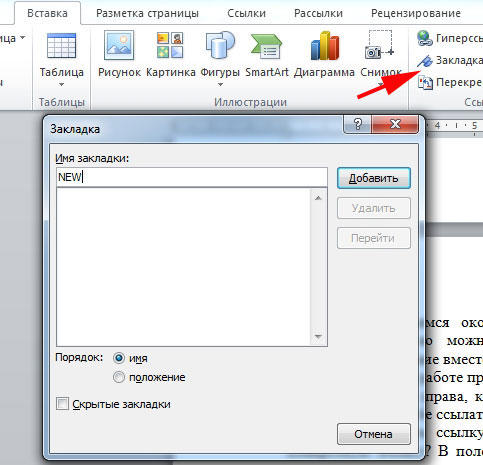
Ale ako vytvoriť odkaz v slove so súborom EXEL, ak chcete súčasne zadať konkrétnu bunku? V poli, kde je uvedená adresa súboru, pridajte „mriežku“ #Symbol po zadaní adresy bunky.
Hypertextový odkaz na určitom mieste v rovnakom dokumente
Ak potrebujete odkazovať na akékoľvek miesto v rovnakom dokumente Word, potom môžu existovať dve možnosti: použitie názvu alebo aplikácia možnosti „záložky“.
1. Pomocou titulkov
Typicky sú hypertextové odkazy umiestnené v obsahu, môžete sa tiež odvolávať na časť dokumentu slov označeného samostatným nadpisom počas operácie.
- Formátujte titulky pomocou funkcie „Styles“.
- Zvýraznite bod v tabuľke tabuľky alebo vedie do časti slova slova v texte.
- S pravým tlačidlom zavolajte do kontextovej ponuky, kliknite na „Hypertext“.
- V ľavom stĺpci „Pripojte sa s„ aktivovať “miesto v dokumente“.
- Bude vám ponúknuté, aby ste si vybrali miesto v dokumente v strede okna, kliknutím na „titulky“ zobrazíte ich zoznam.
- Ďalej kliknite na požadovaný názov, ak chcete zadať náznak, potvrďte akciu.
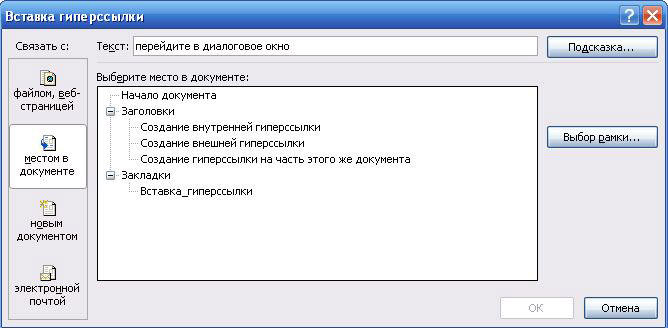
2. Aplikácia funkcie „záložka“
Najprv musíte do dokumentu pridať záložky na miesta, ktoré potrebujete. Potom konáte rovnakým spôsobom ako pri vytváraní odkazov na titulky. Iba namiesto nadpisu uveďte vybranú záložku.
Odkaz na poštovú správu
Niekedy pri príprave prezentačných listov musíte urobiť vložku na vytvorenie e -mailu. Pozrime sa, ako urobiť odkaz v slove pomocou e -mail. Postup:
- Zvýraznite požadované slovo/fráza.
- V poli „Adresa“ napíšte názov poštovej schránky.
- Vyplňte pole „Téma“.
- Kliknite na OK - odkaz otvorí poštového klienta s adresou príjemcu, ktorý je v nej už uvedený, téma elektronickej správy.
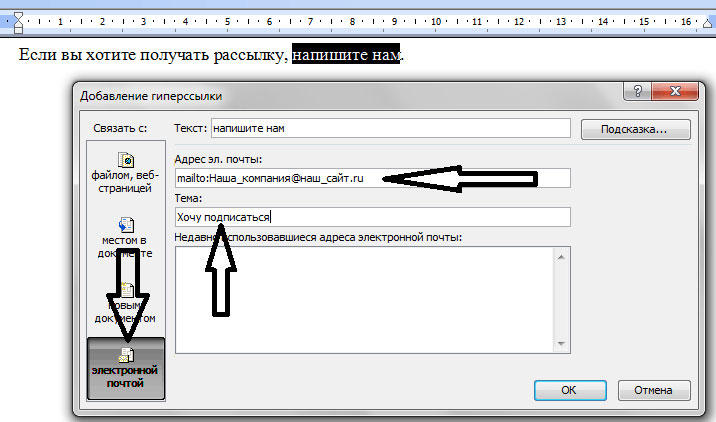
Odstránenie hypertextových odkazov
Ak potrebujete odstrániť jeden konkrétny hypertextový odkaz, potom ho vyberte, stlačte ho pravým tlačidlom, v kontextovej ponuke kliknite na „Odstrániť hypertextový odkaz“.
Je vhodné používať horúce klávesy: smerovaním kurzora na požadované miesto kliknite na Ctrl+Shift+F9. Takže môžete odstrániť iba odkaz a slová, ku ktorým bol pripojený, zostanú zvýraznené.
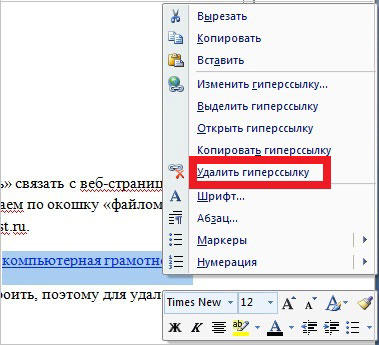
Keď je text skopírovaný z internetového prostriedku, skopírujú sa aj všetky funkcie jeho formátu. Bežný používateľ môže pochopiť, ako odstrániť jeden odkaz, ale nie každý vie, ako okamžite odstrániť všetky hypertextové odkazy.
- Po vložení textu vyberte funkciu „Uložiť iba text“.
- Ak chcete nechať textový formát samotný a odstráňte niekoľko odkazov naraz, potom znova používame klávesy Ctrl+Shift+F9, čím zvýrazňujeme časť textu, ktorú chcete formátovať.
Vytvorenie a odstránenie poznámky pod čiarou pre zdroj
Ak potrebujete vytvoriť referencie v programe Word na literatúru použitú vo vašej práci, vykonajte nasledujúce akcie:
- Na konci riadku/slova, kde je potrebné vložiť indikáciu poznámky pod čiarou, vložte kurzor;
- Na karte „Link“ kliknite na „Vložte poznámku pod čiarou“. Váš kurzor sa presunie do spodnej časti stránky, kde bude vydaný zoznam literatúry;
- Vložte tam zdroj informácií.
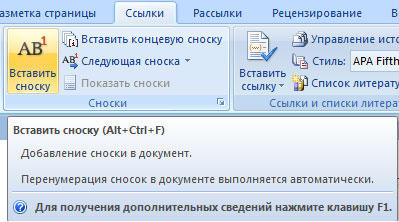
Ak chcete na konci práce zostaviť zoznam zdrojov, vyberte „Vložte koncovú poznámku pod čiarou“. Po kliknutí na znamenie poznámky pod čiarou sa vrátite na miesto v dokumente Word, na ktorom ste pracovali.
Pri vykonávaní poznámok pod čiarou môžete použiť horúce klávesy: Ctrl+ALT+F - pre konvenčné poznámky pod čiarou, ctrl+alt+d - pre koniec.
Ak chcete odstrániť poznámky pod čiarou, nemusíte odstrániť samotný text, jednoducho odstráňte jeho označenie v dokumente.
Ako urobiť hypertextový odkaz v slove alebo poznámke pod čiarou - jednoduchá otázka. Postupujte podľa našich odporúčaní a vy sami môžete ľahko vykonať všetky operácie po prvom testovacom zážitku. Je tiež ľahké, naučíte sa, ako odstrániť odkazy v programe Word, jeden alebo všetky naraz, ako pridať a odstrániť poznámky pod čiarou na zoznam literatúry.

